U盘作为一种常见的移动存储设备,在我们日常的工作和生活中扮演着重要的角色。然而,有时我们会遇到U盘被写保护的情况,即无法进行格式化或写入数据。这时,我们需要掌握一些解除U盘写保护的方法,以便维护和使用我们的U盘。本文将介绍一些简单有效的操作,帮助你解除U盘写保护。
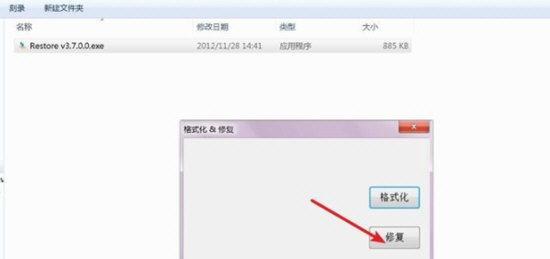
1.修改注册表项:寻找并修改相关注册表项
在开始菜单的搜索栏中输入“regedit”,打开注册表编辑器。在左侧导航栏中依次展开“HKEY_LOCAL_MACHINE”→“SYSTEM”→“CurrentControlSet”→“Control”→“StorageDevicePolicies”。双击右侧窗口中的WriteProtect,将数值数据修改为0,然后重启电脑。
2.使用磁盘管理工具:清除分区表以解除写保护
在开始菜单搜索栏中输入“磁盘管理”,打开磁盘管理工具。找到U盘所在的磁盘,并右键选择“删除分区”。然后再右键选择“新建简单卷”,按照向导完成操作。
3.使用命令提示符:通过命令解除U盘写保护
按下Win+R组合键,打开运行对话框。输入“cmd”并回车,打开命令提示符。输入“diskpart”进入磁盘分区工具,然后分别输入“listdisk”、“selectdiskn”(n代表U盘的磁盘号)和“attributesdiskclearreadonly”来解除U盘的写保护。
4.检查硬件开关:确保硬件开关处于正确位置
有些U盘会配备一个物理开关来控制写保护功能。检查U盘的外壳,寻找一个滑动开关或按钮,将其切换到非写保护状态,然后重新插入电脑。
5.检查病毒感染:扫描并清除病毒
使用可信赖的杀毒软件对U盘进行全盘扫描,确保没有病毒感染。有时病毒会导致U盘被写保护,扫描并清除病毒可以解决这个问题。
6.更换U盘线材:排除线材故障可能
有时U盘线材损坏或接触不良也会导致写保护。可以尝试更换一根新的U盘线材,排除线材故障的可能性。
7.使用第三方工具:尝试使用专业的写保护解除工具
有些第三方软件专门用于解除U盘的写保护,例如HDDLowLevelFormatTool、AOMEIPartitionAssistant等。可以尝试使用这些工具来解决问题。
8.重新安装驱动程序:升级或重新安装U盘驱动
打开设备管理器,找到U盘驱动程序,右键选择“卸载设备”。然后重新插拔U盘,让系统自动安装最新的驱动程序。
9.使用其他电脑:尝试在其他电脑上使用U盘
有时U盘在某台电脑上被写保护,而在其他电脑上没有这个问题。可以尝试将U盘插入其他电脑,看是否能够解除写保护。
10.U盘恢复工具:使用数据恢复工具解决问题
有时U盘写保护是由于文件系统错误或分区损坏引起的。可以使用数据恢复工具如Recuva、EaseUSDataRecoveryWizard等对U盘进行修复和恢复。
11.格式化软件:使用格式化软件重新格式化U盘
有时U盘的文件系统损坏或分区表错误会导致写保护。可以使用格式化软件如HPUSBDiskStorageFormatTool、DiskGenius等重新格式化U盘。
12.重置U盘:重置U盘到出厂设置
有些U盘厂商提供了重置工具,可以将U盘恢复到出厂设置。可以访问厂商的官方网站,查找相应的重置工具并按照说明进行操作。
13.联系厂商:寻求技术支持
如果尝试了以上方法仍无法解决问题,可以联系U盘厂商寻求技术支持。提供详细的问题描述和设备信息,寻求专业人士的帮助。
14.更换U盘:考虑更换新的U盘
如果经过多种方法尝试后仍无法解除写保护,那么可能是U盘硬件故障导致。考虑更换一块新的U盘。
15.预防措施:注意正确使用和保护U盘
为了避免U盘被写保护,我们应该注意正确使用和保护U盘。避免在非安全环境下使用U盘、注意及时备份重要数据、定期使用杀毒软件等都是预防措施的一部分。
U盘被写保护是一个常见的问题,但是我们可以通过一些简单有效的方法来解决它。从修改注册表项到更换U盘线材,再到使用第三方工具和重置U盘,我们可以逐一尝试这些方法,直到成功解除写保护。最重要的是,我们要注意正确使用和保护U盘,预防类似问题的发生。
解除U盘写保护的有效方法
U盘作为一种常见的存储设备,被广泛应用于文件传输和数据备份。然而,有时我们会遇到U盘无法格式化或写入数据的问题,这是由于U盘开启了写保护功能导致的。本文将为您介绍解除U盘写保护的有效方法,让您轻松解决这一问题,实现更便捷的数据存储。
一、检查U盘物理开关是否开启(开关位置)
当前大多数U盘都配备了物理开关,用于控制写保护功能的开启和关闭。在解除U盘写保护前,首先要检查U盘上的物理开关是否被意外打开或者关闭,确保其处于正常工作状态。
二、使用磁盘管理工具进行格式化
磁盘管理工具是一种强大的操作系统内置工具,可以用于管理硬盘和U盘等存储设备。通过磁盘管理工具,您可以尝试对U盘进行格式化操作,以解除写保护。具体操作步骤如下:
1.进入“计算机管理”,选择“磁盘管理”;
2.找到对应的U盘,右击选择“格式化”;
3.按照提示完成格式化操作。
三、使用注册表编辑器修改注册表项
注册表是Windows操作系统的重要组成部分,存储了各种系统配置信息。通过修改注册表中的相关键值,可以解除U盘的写保护。具体操作步骤如下:
1.按下Win+R键,打开运行对话框,输入“regedit”,打开注册表编辑器;
2.找到路径HKEY_LOCAL_MACHINE\SYSTEM\CurrentControlSet\Control\StorageDevicePolicies;
3.找到WriteProtect项,将其数值改为0,表示关闭写保护。
四、使用命令提示符解除写保护
命令提示符是Windows系统内置的一个命令行工具,可以执行各种系统维护和管理任务。通过在命令提示符中输入相应的指令,可以解除U盘的写保护。具体操作步骤如下:
1.按下Win+R键,打开运行对话框,输入“cmd”,打开命令提示符;
2.输入“diskpart”进入磁盘分区工具;
3.输入“listdisk”显示当前连接的磁盘列表;
4.输入“selectdiskX”(X为U盘对应的磁盘号),选择要操作的U盘;
5.输入“attributesdiskclearreadonly”清除U盘的只读属性。
五、使用第三方工具解除U盘写保护
如果以上方法都无法解决U盘写保护问题,您可以考虑使用一些第三方工具来解决。一些专业的U盘修复工具或数据恢复软件通常具备解除U盘写保护的功能,可以轻松实现对U盘的格式化和数据写入操作。
六、重新插拔U盘
有时候,U盘的写保护问题可能是由于插拔不当导致的。您可以尝试重新将U盘插入电脑,并确保插入正确的USB接口。如果还是无法解除写保护,可以试着将U盘插到其他电脑上进行尝试,以确认是否是U盘本身的问题。
七、更新U盘固件
U盘厂商会不定期发布固件更新,其中可能包含了修复写保护问题的补丁。您可以访问U盘厂商官方网站,下载最新的固件,并按照其提供的更新说明进行升级,以解除写保护。
八、检查电脑病毒
电脑病毒有时也可能导致U盘的写保护问题,特别是一些病毒会修改U盘的属性以实现自我复制。在解除U盘写保护之前,建议先使用杀毒软件对电脑进行全面扫描,确保系统没有被病毒感染。
九、修改U盘驱动器属性
U盘的驱动器属性也可能导致写保护问题。您可以通过以下步骤修改U盘驱动器属性,以解除写保护:
1.右击U盘所在驱动器,选择“属性”;
2.切换到“安全”选项卡,点击“编辑”按钮;
3.在“权限”对话框中,将“写入”权限勾选为允许。
十、尝试U盘恢复工具
有时,U盘的写保护问题可能是由于文件系统损坏或分区错误导致的。您可以使用一些U盘恢复工具来修复这些问题,并尝试解除写保护。常见的U盘恢复工具包括Recuva、EaseUSDataRecoveryWizard等。
十一、更换U盘
如果以上方法都无法解决U盘写保护问题,那么可能U盘本身出现硬件故障。在这种情况下,您可以考虑更换一台新的U盘,以解决写保护问题。
十二、咨询U盘厂商技术支持
如果您尝试了以上所有方法仍然无法解决U盘写保护问题,建议您联系U盘的厂商技术支持,寻求专业的帮助和指导。
十三、备份重要数据
在尝试解除U盘写保护之前,建议您先备份U盘中的重要数据。因为有些解除写保护的方法可能会对U盘中的数据造成不可逆转的损坏,所以备份数据是非常重要的。
十四、小心操作,避免误操作
在尝试解除U盘写保护时,一定要小心操作,避免误操作导致数据丢失或U盘损坏。在进行任何操作之前,请先阅读并理解相关的操作指南,并按照指南中的步骤进行操作。
十五、
解除U盘写保护是一项技术活动,需要我们综合运用各种方法和工具。本文介绍了十五种解除U盘写保护的有效方法,包括检查物理开关、使用磁盘管理工具、修改注册表项等。在实际操作中,根据具体情况选择合适的方法,相信您能够轻松解决U盘写保护问题,实现更便捷的数据存储。




